win7与macos系统要怎么进行切换呢?
发布时间:2018-09-26 10:28:07 浏览数: 小编:yue
很多Mac苹果电脑的用户,由于对苹果的macOS系统的不习惯,就会给系统上安装win7系统,在使用过程中可以切换着两个系统在使用,那么苹果双系统怎么切换呢,其实就和我们在windows电脑上装双系统的切换方法差不多。接下来,小编就来跟大家分享下·苹果电脑双系统切换的技巧。
推荐:win7 64位旗舰版
1.首先,打开“系统偏好设置”,就是像iOS里的设置一样的那个图标。

2.点进去,里面有一个“启动磁盘”图标。
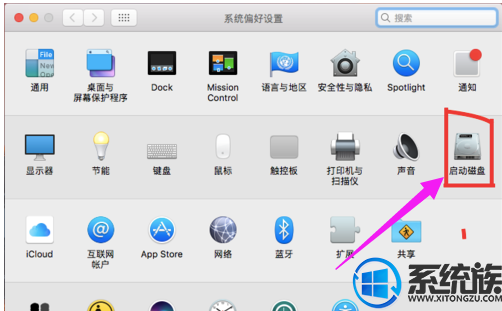
3.双击。等待几秒,你会看见两块磁盘,可是怎么点也点不进去。点击左下角的锁??,会跳出一个页面。
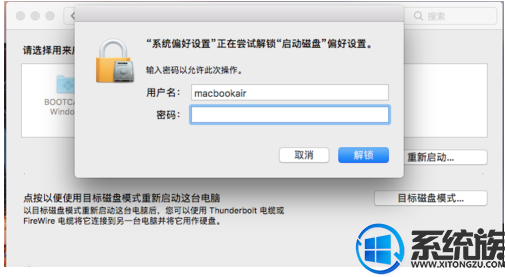
4.输入开机密码,没有的话就直接按“return”或按“解锁”。

5.就点击“Boot Camp Windows”盘。
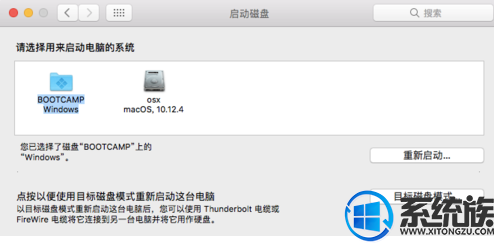
6.之后就可以点击“重新启动”了。
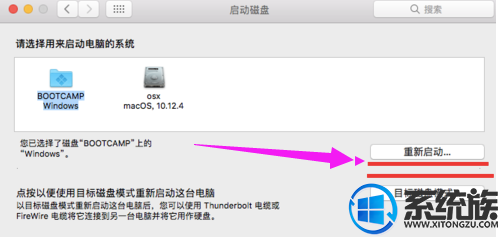
以上就是就是苹果电脑双系统切换的操作,有需要的用户,可以参照上述方法进行切换,希望今天的分享能给大家带来帮助。
推荐:win7 64位旗舰版
1.首先,打开“系统偏好设置”,就是像iOS里的设置一样的那个图标。

2.点进去,里面有一个“启动磁盘”图标。
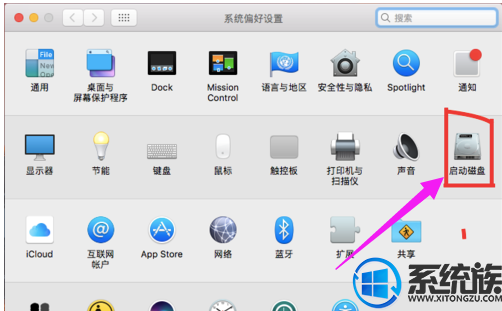
3.双击。等待几秒,你会看见两块磁盘,可是怎么点也点不进去。点击左下角的锁??,会跳出一个页面。
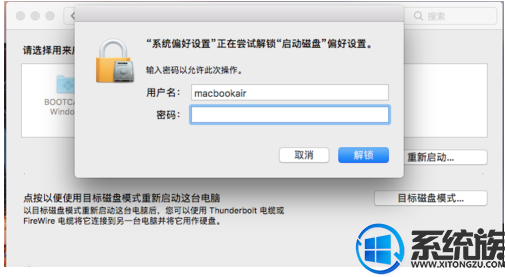
4.输入开机密码,没有的话就直接按“return”或按“解锁”。

5.就点击“Boot Camp Windows”盘。
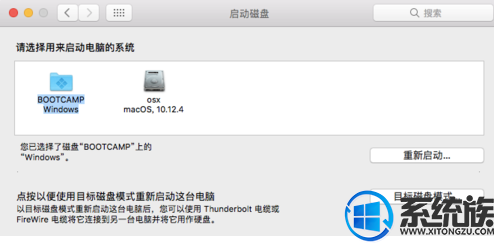
6.之后就可以点击“重新启动”了。
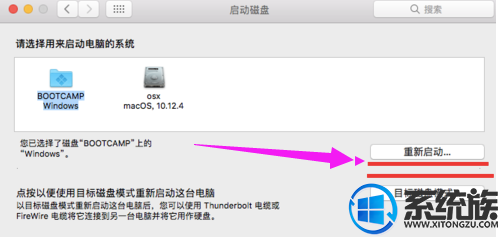
以上就是就是苹果电脑双系统切换的操作,有需要的用户,可以参照上述方法进行切换,希望今天的分享能给大家带来帮助。


















